SMT工程师必备CAM350使用说明.docx
《SMT工程师必备CAM350使用说明.docx》由会员分享,可在线阅读,更多相关《SMT工程师必备CAM350使用说明.docx(25页珍藏版)》请在冰豆网上搜索。
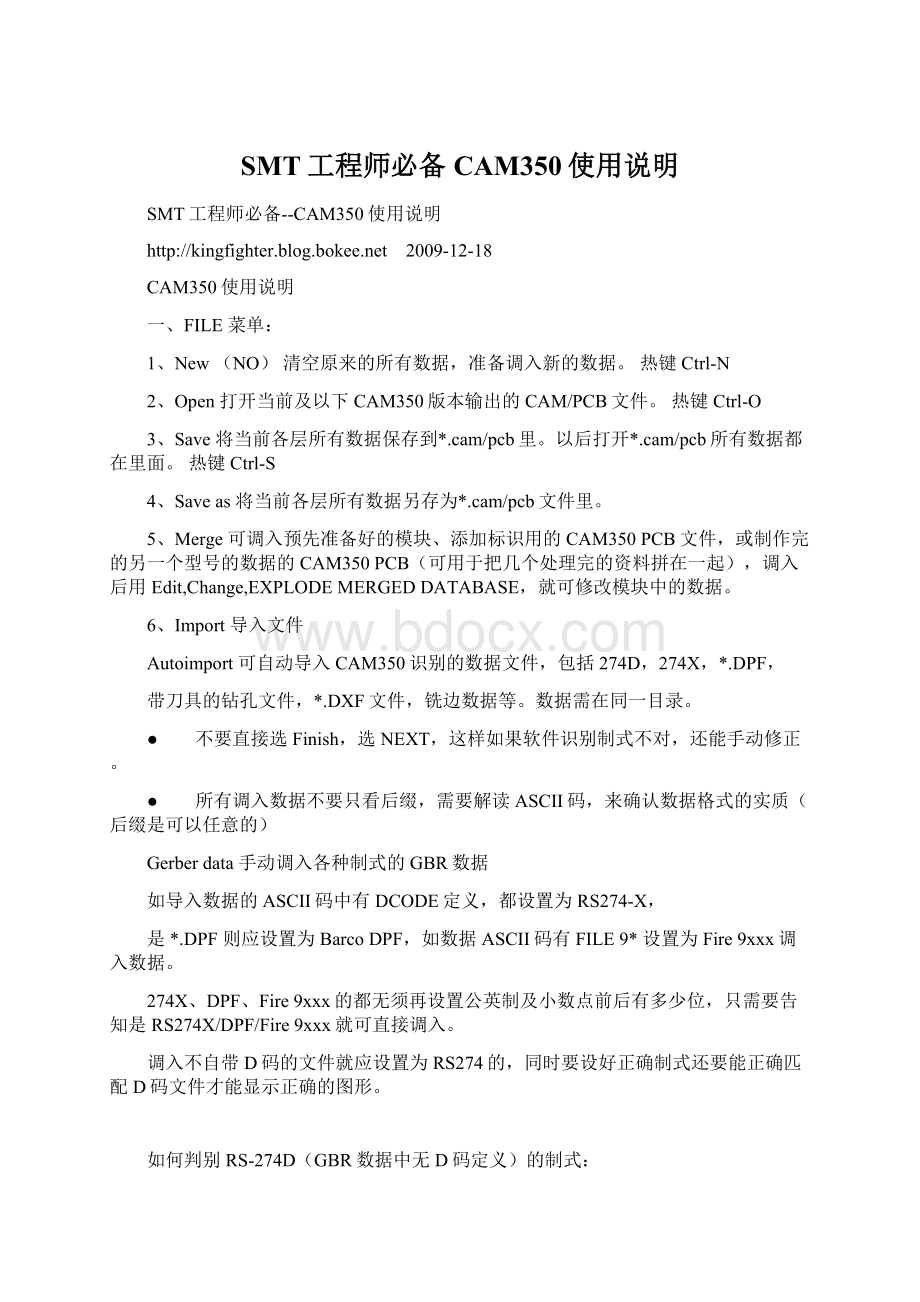
SMT工程师必备CAM350使用说明
SMT工程师必备--CAM350使用说明
2009-12-18
CAM350使用说明
一、FILE菜单:
1、New(NO)清空原来的所有数据,准备调入新的数据。
热键Ctrl-N
2、Open打开当前及以下CAM350版本输出的CAM/PCB文件。
热键Ctrl-O
3、Save将当前各层所有数据保存到*.cam/pcb里。
以后打开*.cam/pcb所有数据都在里面。
热键Ctrl-S
4、Saveas将当前各层所有数据另存为*.cam/pcb文件里。
5、Merge可调入预先准备好的模块、添加标识用的CAM350PCB文件,或制作完的另一个型号的数据的CAM350PCB(可用于把几个处理完的资料拼在一起),调入后用Edit,Change,EXPLODEMERGEDDATABASE,就可修改模块中的数据。
6、Import导入文件
Autoimport可自动导入CAM350识别的数据文件,包括274D,274X,*.DPF,
带刀具的钻孔文件,*.DXF文件,铣边数据等。
数据需在同一目录。
● 不要直接选Finish,选NEXT,这样如果软件识别制式不对,还能手动修正。
● 所有调入数据不要只看后缀,需要解读ASCII码,来确认数据格式的实质(后缀是可以任意的)
Gerberdata手动调入各种制式的GBR数据
如导入数据的ASCII码中有DCODE定义,都设置为RS274-X,
是*.DPF则应设置为BarcoDPF,如数据ASCII码有FILE9*设置为Fire9xxx调入数据。
274X、DPF、Fire9xxx的都无须再设置公英制及小数点前后有多少位,只需要告知是RS274X/DPF/Fire9xxx就可直接调入。
调入不自带D码的文件就应设置为RS274的,同时要设好正确制式还要能正确匹配D码文件才能显示正确的图形。
如何判别RS-274D(GBR数据中无D码定义)的制式:
● 一般GBR数据是LEADING,钻孔数据是TRAILING的,且大都是绝对坐标。
LEADING是省前零(补后0)、TRAILING是省后零(补前0)、NONE是不省0(前后均补0)
例:
025690省前零为:
25690(Leading)
025690省后零为:
02569(Trailing)
025690不省零为:
025690(None)
274D数据首先根据ASCII码判断是哪种省零方式
● 其次找到X或Y坐标之一是相同的一组点,看他们不同坐标的差值。
来判断是公制还是英制(通常此处为单列直插或双列直插器件。
)
如果差2一般为公制2mm,如果是0.2/0.1一般为英制0.2/0.1inch。
● 如是2,4解读为2.5690如是3,3解读为25.690
数据读入尺寸偏小,小数点前位数增加一位,小数点后减少一位再读入;
数据读入尺寸偏大,小数点前位数减少一位,小数点后增加一位再读入;
● 数据读入尺寸是否正确,一般通过检查器件相邻引脚的中心距是否为0.1”/2.54mm或2.5mm的倍数关系。
有尺寸标注也可通过测量值是否一致来判断。
● 如果数据导入后外形尺寸、器件相邻引脚中心距也是正确的。
但线的粗细、盘的大小不对。
很可能是软件在导入D码表*.APT*.REP时把单位搞错了。
如英制D码单位1(mil省略),解读为1mm,图形就会糊掉。
如公制D码单位1(mm省略),解读为1mil,图形就会很单薄,都是细线,小盘,好多连接的都分开了(如泪滴)这种情况在读入*.PHO数据时可能会出现。
● D码导入需配相应的D码格式解读,并检查焊盘形状方向是否正确,不能有断线,填充未填实,短路,断路的现象。
特别是要注意X≠Y的数据(椭院/长方。
。
。
)其方向解读是否正确,方向反了就会造成短路。
● 圆弧导入如出现异常,有可能是圆弧解读顺时/逆时方向反了,或存在起始/重点相同的圆弧。
解决方法:
软件默认是以QUADRANT(象限、四分90度)读入,如需改为360度读入,请在FILE,SETUP,PHOTOPLOTTER中的SETUPOPTIONS中选择360DEGREES。
选择IGNOREARCSWITHSAMESTART/ENGPOINTS忽略起始/终点相同的ACS。
● 读入274D数据后需每一层去检查调入后图形大小、形状是否正确,层与层之前也要对齐后检查相互关系是否正确。
● 如果软件在自动读入经手动修正制式及D码匹配文件后还是不能正确的读入,且是D码问题。
看一下每层D码之间没有冲突,可以调入GBR后,根据D码表手动输入形状和大小,并请另一人进行核对。
● 如果调入的GBR文件与当前的设置公英制单位不同,在导入数据时会提示您是否将当前制式转换到与导入的文件一致,一般选Yes。
● 针对PROTELFORWINDOWS软件里设置正八角或长八角的数据,不要直接输出274X的GBR数据,因为输出后正八角会成为圆形或转了角的八角盘,长八角成为椭圆形。
解决方法:
取消输出RS274X的GBR数据(默认为输出RS-274X,取消此处勾),从PCB里生成*APT数据,检查APT中是否存在OCTANGLE形状的D码,如没有再输出RS274X的GBR数据;
如有请先打印PCB线路,并记录下有几种,(线路有阻焊就有,因此看到有两种大小,且与线路是盘加大成阻焊关系(0.2mm/8mil0.254mm/10mil)的作为一种记录)。
然后在PROTEL99SE中将其形状大小改为PCB里形状较少,尺寸是唯一、特大或特小的,使数据调入后一眼就能看到。
(生成的APT数据同一种形状,D码号及数值都是从小到大排列的)记录PAD个数及原本对应的八角盘形状大小,待输出RS274X后,到CAM350里再改回。
与原始打印稿进行校对,保证一致。
不要用CAM350调入PROTEL系列的RS274-D的数据,会将ROUNDX=Y的形状解读为Oblong椭圆的,会造成底片光绘后TRACK元素的斜线部分变粗(但看GBR文件无异常)
● 注意所有线都只能是Round(圆形),Square(方形,且必须是0/90º的)其他形状都不允许!
Drilldata用于导入钻孔数据。
同样需要设置好正确的制式才行。
● 读入后从器件相邻引脚的中心距是否符合0.1”/2.54mm或2.5mm的倍数关系来判断其正确性。
如果位置正确,但孔的大小偏大或偏小,可能是钻孔数据刀具信息单位与数据坐标本身的公英制不同造成的
例如钻孔是英制的,刀具信息是0.9,1.0,1.1(mm省略),软件会理解为0.9,1.0,1.1Inch(很大的孔),只需将其换算为0.0354,0.03937,0.0433就正确了。
● 如果是*.pho,*.rep的数据,通常GBR用英制2,5,Leading调入,钻孔用英制3,5,Trailing调入。
Milldata用于导入铣边数据。
Dxf用于导入*.dxf数据,一般mmDXF----CAM350为1:
1导入。
● 如果客户是放大10倍设计的,导入时应缩回到1:
1读入,此时在DXF----CAM350处输入1:
10就行了。
(可理解为1/10)
DXF参数默认设置更改:
ArcsettingsinpolygonBorders:
√sectorizeAngle:
1º(原为5º默认值)保证圆弧不失真。
Textwidth:
0.1mm(文字)Linewidth:
=0.2mm(非填充的单跟线)
Flashcircleslessthan将≤此值的环转换成PAD的形式。
其余都是默认值注意CAM350字体不同于dwg文件,而且不支持汉字,除非选了与DWG一样的字体,否则字的位置会改变!
!
!
● 通常从客户原版本AUTOCAD中输出PLT数据(7586b)以HPGL格式调入与CAM350调入的DXF文件进行比较,检查有无图形失真的情况。
Aperturetable当导入的是不带D码的GBR文件时需要在导入正确制式的GBR
文件后,再导入D码文件。
才能显示正确的图形。
● 待274D数据正确导入后需输出274X格式,作为后面修正后校对稿,起到检测修改有无违反原稿意图的作用。
● 数据正确导入后,请先保存未改动时的原稿。
文件名体现型号和YWJ,例如取名为EDI7589-YWJ.PCB/CAM。
7、Export导出文件修改后数据输出不能覆盖原稿!
且从文件名上区分!
Gerberdata导出GBR文件,带不带D码都可以,但通常都是导出带D码的。
● 注意输出文件的制式必须要保证原来的精度,只能高不能低。
导入导出文件公英制保持一致。
Composites导出由两层及以上合成的复合层。
● 如果是复合层,却选Gerberdata输出,那么只输出第一层,后面的复合层都没输出。
● 导入文件如果是复合层文件,导出也必须用Composites输出复合层文件。
● 有宏D码PAD的必须用Edit,Explode,Custom,ALL打散输出,避免光绘机解读数据图形错误!
Dilldata导出钻孔数据
Milldata导出铣边数据
Dxf由各层GBR数据导出DXF数据,(AUTOCAD就可调入)
Aperturetable当导出RS274-D的GBR文件时,还要导出与之匹配的D码文件。
8、Print打印文件
Setupprinter设置打印机;如已安装Adobe软件,可直接输出PDF图片数据
Printdisplay打印预览
Print只打印开着的层。
将选√的文件打印逐个打印要选Separatesheets
可居中、旋转、镜像、按纸张大小放大、缩小打印。
8、SETUP:
preferences
中设置允许UNDO操作,
创建备份目录,
圆弧导入保证数据原样,
设置宏D码打散为哪种形式(一般为PLOYGON),
设置自动备份及每隔多少分钟自动备份。
● 自动备份比较有用,可减少和避免软件中断,电脑死机数据未存盘而造成的CAM损失,但SAVE后之前的就不能UNDO了!
!
!
path设置数据输入输出的目录,调入库文件、脚本所在目录
fileExtensions设置输入输出各种数据的默认后缀
FILMBOX可设置底片最大值,0点,并显示出来
PHOTOPLOTTER设置输入输出数据ASCII码的识别码,正/负向量数据极性等
DRILL和MILLMACHIN设置输出钻孔和铣床数据时加的文件头及相关信息。
SAVEdefaults改变设置后保存,以后打开CAM350,相关参数都是设置变化后的。
Licensing可查看是否所有功能都能使用,完全解密了。
二、Settings菜单:
1、Unit设置公英制单位和精确度(小数点后保留位数),需与导入文件制式配
否则测量值精确度不够,鼠标移动也不流畅,感觉是一格格的动。
2、Text在添加字符前首先要设置字体、字高、方向、正字/反字
3、Viewoptions设置查看选项,选择VIEWMERGEDDATABASES,VIEWCIRCUITIMAGES就可看到加载和虚拟排版的整个数据。
4、Arc/Circle设置圆/弧的默认值
三、Tables菜单:
1、Apertures快捷键:
A
点击usedonly显示所有文件使用到的D码情况(包括宏D码)
如果要新建D码,则右方Dcode栏内输入一个未用D码号,下方设置好形状大小
Enter,OK,就可供使用。
Compress删除未用到的D码,将用到的D码排列在一起。
2、Layers快捷键:
Y默认数据属性为Graphic,如果一套完整的数据(GBR和DRL)需要生成网络做DRC检测的,那么应设置好层的属性。
线路顶层定义为Top,底层定义为Bottom,内层是信号层定义为Internal,内层是花盘层定义为Negplane。
阻焊(Masktop/bot、字符(Silktop/bot)、外形层定义为Board都要定义为相应的属性才行。
后续DRC及部分优化操作都是在此基础上完成的。
● 可以更改显示颜色(左)线和(右)盘的颜色设为不同,Act指明当前操作所在层,Data指明哪些层有数据,哪些是空层。
Status指明层开着哪些层关着没显示。
● 可将某些层设为REF锁定层,会显示此层图形,但操作时不会对其进行操作.
● 后续的规则检测中所提示的PAD都必须是PAD形式,而不是线构成的盘,连线从PAD中心连出,否则检测结果会多出很多未达标的信息。
因此必须将线路和阻焊上的盘都转为PAD形式,使用DRAWTOFLASH完成。
3、Composites如果导入的GBR数据是有复合层的,那么在此会显示出来有哪几层以及层的合成情况。
如果自己需要重新合成一层的,那么Add,输入合成输出的数据文件名,按先后顺序进行层叠加,Dark是正向叠加层,在前,Clear是切割层,在后,OK。
● 千万不要再SETUP,PHOTOPLOTTER,中选择数据导入时自动将数据合成单层。
那样的话,线、盘都以POLYGONG的形式存在,无法在做精确测量和CAM处理。
四、View菜单:
滚动鼠标中键上下翻屏,按住中键并拖动鼠标:
向上放大向下缩小
1、Window(热键W)局部图形放大查看。
W键可与许多操作指令配合使用(框选需要编辑的数据,框内框外切换热键是I)
2、All(热键Home)查看整个图形
3、Redraw(热键R)刷新界面,显示完成指令后的图形。
此图标在外面就有。
4、In(热键+)以鼠标所在位置放大显示图形
5、Out(热键-)以鼠标所在位置缩小显示图形
6、Pan(热键Insert)平移显示,此项用于逐屏检查,注意技巧。
7、Composites只显示Table菜单里当前的复合层,与在Table菜单Composite里选择某一复合层Redraw效果一样。
8、Backside显示当前图形的镜像效果,如此时存盘还是与原来一样未镜像。
9、Rotate显示旋转角度后的图形,如此时存盘还是与原来一样未旋转。
10、Toolbar显示工具条(显示格点,当前D码,当前层的工具条)
11、Statusbar显示状态栏(最底下的一栏,告诉你现在在执行哪条指令,并提示您应如何操作下一步)
12、Layerbar显示图层条,有Redraw,Addlayer,Allon显示所有层,Alloff除了当前层都关闭。
点到哪层就是当前层,左是线的颜色,右是盘(Flash)颜色。
鼠标右键可设定颜色,还可关闭线或盘再显示。
13、Messagebar显示对话框,这栏通常关闭。
14、Shortcutbar开关最左shortcut一栏,不习惯这栏可关掉,因为这些指令在大菜单里都有,单独列出只是为了使用方便。
15、Dashboard与Toolbar一样。
● 主菜单下方是一排快捷键。
鼠标放在这图标上会告诉你代表哪些指令。
其中有三个点状图标从左到右分别是自动捕捉线盘中心(OBJECTSNAP),热键Z、鼠标走格点热键是S、显示格点,热键是V。
这几个热键是相应功能开启/关闭的切换。
按F有三种视图,实体、外框、中心骨架。
T可透视看图。
● OBJECTSNAP经常用于精确测量,移动,拷贝时定义精确的基准和相对位置。
透视显示可用于两层比较不同处,颜色一致时图形一致。
高亮显示可高亮当前D码,确定需要更改的数据分布情况
五、Info菜单:
未写几项在CAM里不常用
1、Query查询图形属性,可读出所选一个盘/一根线的D码号,形状、大小,所在层。
Net如已生成网络就可查询当前网络信息(显示所选网络构成的连接点位置)
Dcode显示所选元素的所有信息,且工具条里当前D码会变为此D码。
2、Find
DCODE找出并高亮当前D码
NET找出并高亮当前网络的所有数据
3、Measure测量距离,有三种方式
Pointtopoint测量盘到盘中心,线到线中心的距离
(必须打开线端点/盘中心捕捉器按Z)
Objecttoobject测量盘与盘、线与线的间隔
Nettonet测量网络距离,不常用
4、Report报告
Dcode显示所有层/每一层的Trake和Pad的D码使用情况
● 用于逐层检查有无长方形、椭圆形等不符合Track(圆形和正方形(且正方形线都是0和90°的))正规形状的。
● 检查文字层有没有小于印刷值的D码,便于后续做针对性的编辑。
Nctool显示钻孔报告(孔径顺序、大小、个数)
5、Status显示版本、调入数据的最大尺寸(关着层也算在内)
六、Edid菜单(在选数据的时候同一位置开着的层都会选上的)
1、Layers层操作
Align,先选择不动层上的PAD上点左键,再点右键确认该点,再在要移动层上(钻孔层)的相应位置点左键该点会变白,双击右键就对齐了。
Addlayers增加层,在左边工具栏内有块捷按钮。
Remove删除层,按Compress可自动识别无用层,OK就删除了。
Reorder重新排列层,通过鼠标来调整,OK就行了。
Snappadtopad将焊盘与焊盘对中,要设置偏差多少范围内做对准移动。
最上一栏内层是基准层。
下面各层如√,就是选中要移动PAD的层。
Snappadtodrill将焊盘与钻孔对齐。
移动盘所在层,钻孔层不动
Snapdrilltopad将钻孔与焊盘对齐。
移动钻孔层,PAD所在层不动
● 通常自己从客户设计的CAD文件输出GBR和钻孔数据必须保证公英制及精度一致性,如GBR数据输出Leading,Inch2,5,钻孔数据输出Trailing,Inch2,5,避免人为造成钻孔与GBR数据因为制式不同造成偏差。
且一般以线路PAD为对位基准,因为如以钻孔为对位基准,那么线路、阻焊PAD位置都需要调整。
Scale比例,用于层的缩放比例,注意D码大小是不变的!
!
!
PAD指盘形式的,非线构成的盘。
2、Undo(U)撤消,返回上一步。
3、Redo(ctrl-u)如果undo用错了,可以用redo恢复。
4、Move选择move命令后,选Selletall是全选,如按W是框选,按W后再按I是反选,不按键就是单选盘/线,右上角还有按某种条件移动的过滤器(例如输入要移动的D码号,多个用逗号隔开),反复直到选完要移动的数据按右键确定,再定义移动基准点,目标位置有几种。
按右键确定并完成指令。
A)、Movetolayer移动到其它层上可是一层也可是多层。
B)、按角度移动左上角L有L0,L45,L90是角度,在同一层里移动到鼠标所在位置,左键确定(可N次直到最终确定)位置,按右键确定并完成移动指令。
C)、按指定坐标位置移动。
在同一层里移动。
双击右下角的坐标,可键入绝对坐标,也可按相对位置移动。
5、Copy选择copy命令后,选好需要copy的数据,再选好基准点,目标位置有几种。
按右键确定并完成指令。
可配合框选及过滤选择所要操作的数据
A)、Copytolayer复制到其它层上可是一层也可是多层。
B)、默认只再Copy1个。
可结合角度,用鼠标告知目标位置(相对、绝对位置)。
C)、Copy个数是不包含本身的,1为再要Copy1个,如Copy后是6个,输入为5,而且X、Y方向每次只能Copy一个方向。
不能一次阵列完。
通常这种Copy都是以告知相对坐标来Copy的。
6、Delete删除所选的数据,按右键确定并完成指令。
可配合框选及过滤选择所要操作的数据
● 如果在删除时,不小心选取了不要删除的,这时按CTRL+鼠标左键点击不需删除的部分,即可恢复!
7、Rotate将所选数据旋转角度,有几种角度可选,也可自己输入角度(小键盘)。
可配合框选及过滤选择所要操作的数据
8、Mirror镜像所选的数据。
Vertical是X轴镜像,再按一下变成Horizontal是Y轴镜像。
可配合框选及过滤选择所要操作的数据
9、Change在这里可重新设定每个元素的D码,字体大小,样式,坐标原点等。
可配合框选及过滤选择所要操作的数据
1)、Dcode更改选中的某一种元素的D码
● 一般改为新D码,以避免其他层用到此D码而在未知情况被改变。
而且新D码必须是存在的。
(事先要添加好新D码再改)
2)、Text更改字符
Font仅更改字符的字体
Style仅更改字符的字体,大小,方向等
Textstyleandcontents更改字符的字体,大小,方向,内容.通常用此项。
3)、Explode
CUSTOM打散宏D码(自定义的D码)
一般不选任何DCODE,打散为Ploygon
MERGEDDATABASE打散MERGED进来的CAM350的PCB/CAM数据
Vectorpolygon打散之前ADDPLOYGON后的BLOCK(块)
Text将字符串打散成每个字符变为一个Surface
4)、Sectorize将圆弧打散成由小线段构成
对于能够接受圆弧描述的光绘机最好采用圆弧描述。
这样做Gerber文件数据量小,光绘圆弧边缘光滑。
5)、Origin设置坐标原点不要随意改变,此操作不能Undo!
Spaceorigin绝对原点
Gridorigin网格原点
Datumcoordinate数据坐标
Panelizationanchor排板原点
10、Trimusing修剪当前的线元素(圆弧必须先要打散),用于剪切掉线段一部分。
操作时先要用左键拉出修剪的分界线(与被切数据成垂直方向),可多选,右键确定,再左键点选需要修剪掉的Line部分。
Line通过一条线作为修剪的分界线
Circle/Arc通过圆或弧作为修剪的分界线
11、Linechange线的更改
1)、Chamfer直角倒成45º角Backoff是半径,Minangle为倒角最小角度,用小键盘数字设定完按左键执行。
2)、Fillet直角倒成圆角操作同倒折角。
3)、Joinsegments可合并多段连续线段为一根连线,移动时,单选,可一起移动。
4)、BreakatVtx在连续线段拐点处打断,可移动连线中的一根线段。
5)、SegmentstoAres折线转圆弧(不太好用)
12、MoveVtx/Seg移动一根线的线头,两连接线段的拐点,或三段线构成的中间那根线段。
13、AddVertex增加端点可改变线段走向
14、Delet